Synchroniser avec Thunderbird
Thunderbird est un client courriel riche en fonctionnalités et mature qui peut être transformé en PIM à part entière. Cependant, il lui manque le support de la synchronisation de carnet d’adresses via CardDAV et la possibilité de découvrir automatiquement les calendriers et carnet d’adresses disponibles sur le serveur. Par conséquent, pour se synchroniser avec Nextcloud, des extensions sont nécessaires. Elles peuvent être facilement installées via le gestionnaire d’extensions intégré à Thunderbird.
Méthode recommandée
Pour cette méthode, vous devez avoir 3 extensions installées :
Une fois installées, sous Windows, aller dans Extras/Paramètres de synchronisation (TBSync) ou dans Edition/Paramètres de synchronisation (TBSync) sous Linux
Dans le gestionnaire de comptes, choisir « Ajouter un compte / compte CalDAV / CardDAV »
Dans la fenêtre suivante, choisir l’option par défaut Configuration automatique et cliquer sur suivant
Entrer un nom du compte, que vous pouvez choisir librement, nom d’utilisateur, mot de passe et URL de votre serveur, puis cliquer sur suivant
Dans la fenêtre suivante, TBSync devrait avoir découvert automatiquement les adresses des CalDAV et CardDAV. Quand c’est fait, cliquer sur Terminer.
Maintenant, cocher la case Activer et synchroniser ce compte. TBSync va découvrir tous les carnets d’adresses et calendriers auxquels votre compte a accès sur le serveur
Utiliser les cases à cocher à côté de chaque calendrier pour choisir s’ils doivent être synchronisés et à quelle fréquence, puis cliquer sur synchroniser maintenant
Une fois que la première synchronisation est terminée, vous pouvez fermer la fenêtre. Désormais, TBSync fera le travail pour vous. Le paramétrage est terminé et vous pouvez passer les étapes suivantes (à moins que vous ayez besoin d’un carnet d’adresses plus avancé)
Alternative: Utiliser l’extension CardBook (Contacts seulement)
CardBook is an advanced alternative to Thunderbird’s address book, which supports CardDAV. You can have TBSync and CardBook installed in parallel.
Cliquer sur l’icône de Cardbook dans le coin en haut à droite dans Thunderbird :
Dans Cardbook :
« Carnet d’Adresses > Nouveau Carnet d’Adresses Distant > Suivant
Sélectionner CardDAV, renseigner l’adresse de votre serveur Nextcloud, votre nom d’utilisateur et votre mot de passe
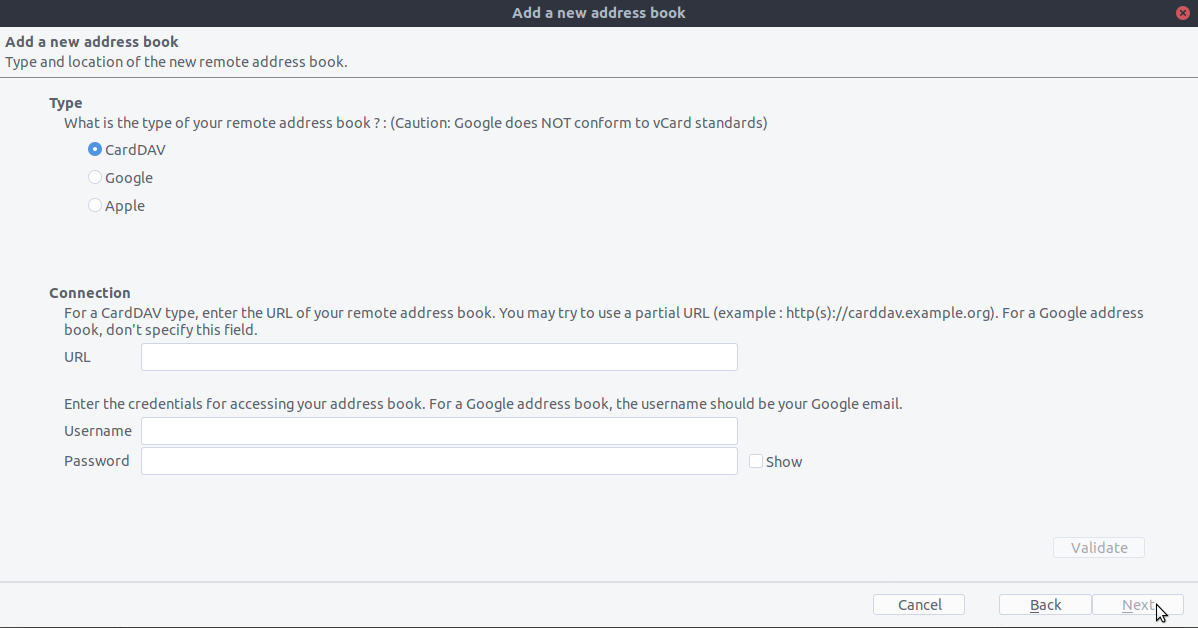
Cliquer sur « Valider », cliquer sur Suivant, puis choisir le nom du carnet d’adresse et cliquer une nouvelle fois sur Suivant.
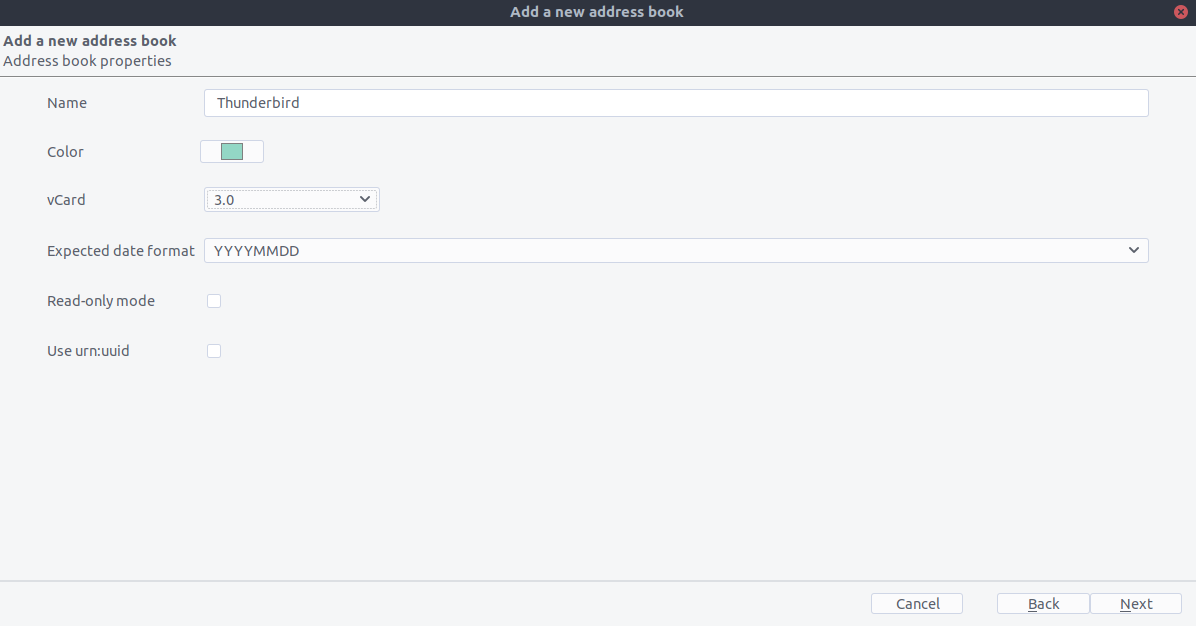
Quand vous avez terminé, CardBook synchronise vos carnets d’adresses. Vous pouvez toujours déclencher une synchronisation manuelle en cliquant sur « Synchroniser » en haut à gauche dans CardBook.
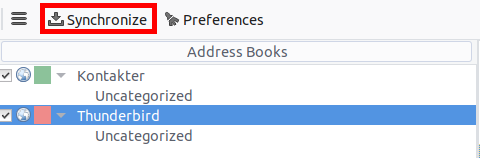
L’ancienne méthode : s’abonner manuellement à chaque calendrier
Cette méthode n’est nécessaire que si vous ne souhaitez pas installer TBSync.
1. Go to your Nextcloud Calendar and click on the 3 dotted menu for the calendar that you want to synchronize which will display and URL that looks something like this: https://cloud.nextcloud.com/remote.php/dav/calendars/daniel/personal/
Allez dans l’agenda de Thunderbird et cliquez droit dans le menu gauche des agendas (où le nom des agenda est affiché) pour ajouter un nouvel agenda: Nouvel Agenda.
Choisissez Sur le réseau
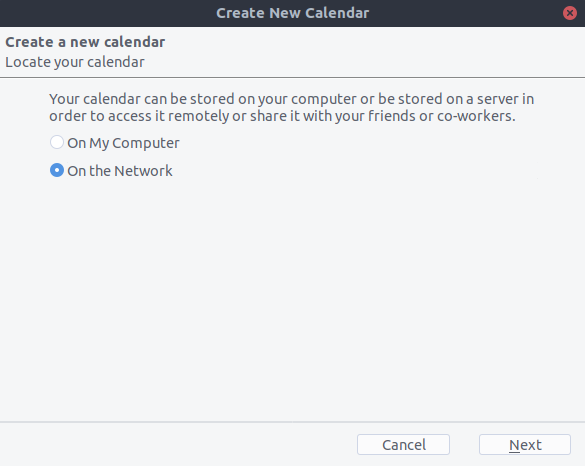
Choisissez CalDAV et renseignez les informations manquantes:
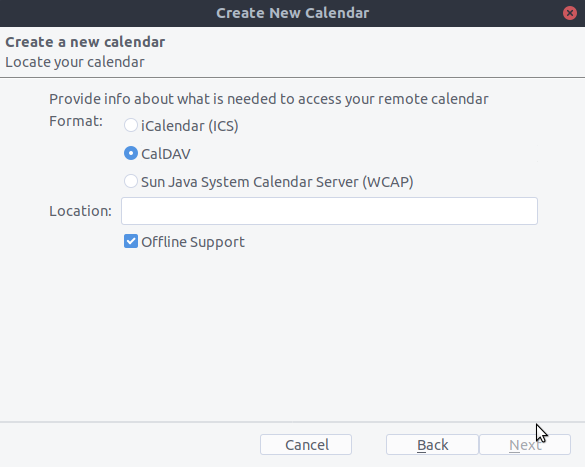
Solution pour Thunderbird 60
Si vous utilisez toujours Thunderbird 60, il faut changer un paramètre de configuration pour permettre à CalDAV/CardDAV de contourner le bug de Thunderbird #1468918 comme décrit ici